Подготовка и настройка схемы.
4.1.1. В моделирующей программе EWB собрать схему рис.1. Установить мышку внутрь схемы и нажать правую кнопку. В открывшемся окне щелкнуть кнопкой
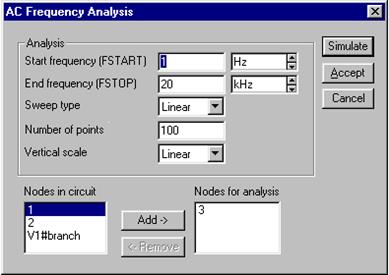
|
мышки на пункте «Schematic Option». В окне «Schematic Option» поставить галочку в пункте «Show nodes» (остальные не изменять) и нажать кнопку «OK».
В меню «Analysis» выбрать режим «AC Frecuensy» – режим анализа амплитудно-частотных и фазо-частотных характеристик. В появившемся окне установить указанные параметры моделирования (рис. 3).
Рис.3. Настройка параметров измерений.
В данном примере частота входного сигнала будет меняться от 1 Гц до 20 кГц. Амплитуда сигнала в точке 3 схемы (Nodes for analysis) и сдвиг фаз сигналов будут откладываться по вертикальной и горизонтальной осям в линейном масштабе (Linear).
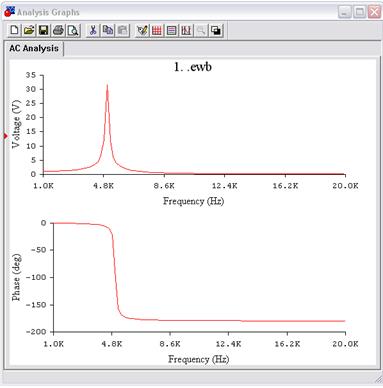 4.1.2. Измерения. Нажать кнопку «Simulate» (рис. 3). На экране появиться окно, в котором будут представлены амплитудно-частотная (верхняя) и фазо-частотная (нижняя) характеристики для заданных параметров последовательного колебательного контура (рис. 4).
4.1.2. Измерения. Нажать кнопку «Simulate» (рис. 3). На экране появиться окно, в котором будут представлены амплитудно-частотная (верхняя) и фазо-частотная (нижняя) характеристики для заданных параметров последовательного колебательного контура (рис. 4).
|
|
|
Рис. 4. Характеристики последовательного колебательного контура.
 Для получения численных значений необходимо подвести курсор к интересующей кривой, щелкнуть левой клавишей мыши, затем нажать на кнопку
Для получения численных значений необходимо подвести курсор к интересующей кривой, щелкнуть левой клавишей мыши, затем нажать на кнопку
На графиках появятся визирные линии и окна с численными значениями (рис. 5).
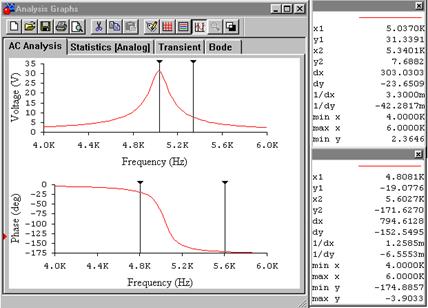 Рис. 5. Измерение параметров последовательного колебательного контура.
Рис. 5. Измерение параметров последовательного колебательного контура.
Визирную линию можно передвигать, поставив на нее курсор и удерживая левую клавишу мыши.
При этом в соседнем окне отражаются численные значения, в частности Х1,
Y1– частота и амплитуда точки пересечения первой визирной линии и характеристики (KГц и В (mB)), X2, Y2 – частота и амплитуда точки пересечения второй визирной линии и характеристики (KГц и В (mB)).
С помощью визирных линий определить резонансную частоту. Для более точных измерений вновь в меню Analysis выбрать режим AC Frecuensy. В появившемся окне (рис.3) установить FSTART=4 кГц, FSTOP=6 кГц. Нажать кнопку Simulate.
В появившемся окне (рис. 5) будут представлены характеристики контура в виде, более удобном для измерений.
 2015-06-26
2015-06-26 168
168








